今日小妙招 ::第五天 添加/删除注释
大家好,我们是Flexcil团队。
《今日小妙招》今天来带您了解有用的功能哦
今天会为您介绍添加/删除注释的方法。
注释功能是什么呢?
注释功能是能够将文档中的文本和图片进行复制,然后将复制的内容粘贴到弹窗笔记当中。
粘贴后的文档和弹窗笔记是用链接连在一起的哦。
用户想在弹窗笔记整理重点的时候,可以使用这个功能 😀
点击已连接注释链接,可以轻松移动到文档内页,
使用这个功能,即使是几百页的资料,也能够轻松翻阅,节省时间哦 😎
添加/删除注释的方法
添加注释
1.想要开启弹窗笔记,可以用三指向上滑动,也可以点击左上方的“打开弹窗”图标。
2.用“L”手势或方框手势,可以选择想要截图的文本或图片。
3. 长按并拖拽选好的文本或图片,就可以直接粘贴在弹窗笔记上。
(此时,点击注释左边的链接,就可以轻松移动到该文档内页 😀 )
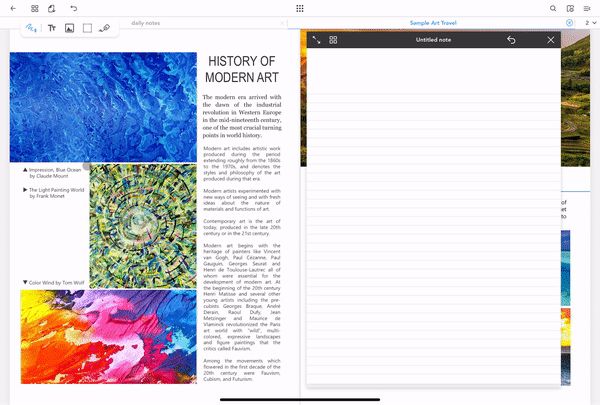
删除注释
1. 点击右上方的打开侧边栏图标。
2. 点击左边第四个注释按钮。
3. 点击想要删除的注释的快捷按钮。
4. 长按注释后,点击废纸篓按钮删除注释。
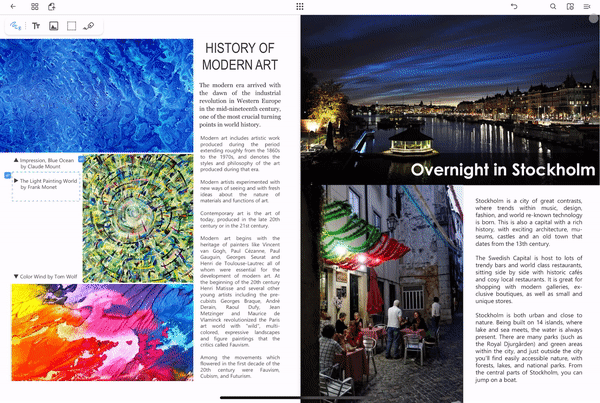
花样使用注释
准备考试的时候,可以使用这个功能哦!
使用注释功能,打造一个属于自己的笔记。
用户可以用笔记轻松阅览考试重点,还可以在考试当天复习哦 😉
知道了这个功能,在忙碌的备考期间,就不会因为找不到资料而头疼了。
快使用链接功能,提高学习效率吧 📝
《今日小妙招》今天的内容就到这里了
如果使用过程中有疑问,可以在下方留言哦
希望《今日小妙招》能够帮助您更好地使用Flexcil应用
那我们下次再见~!